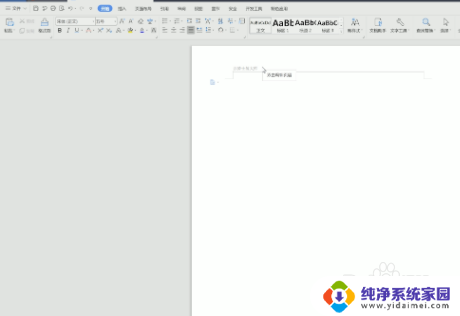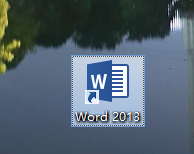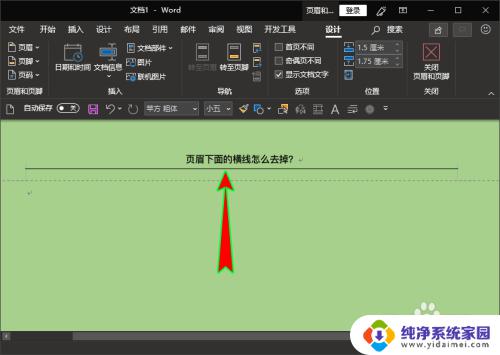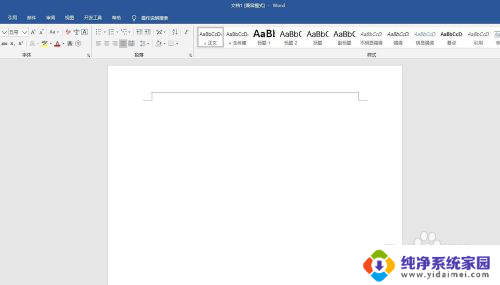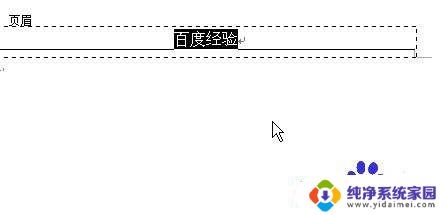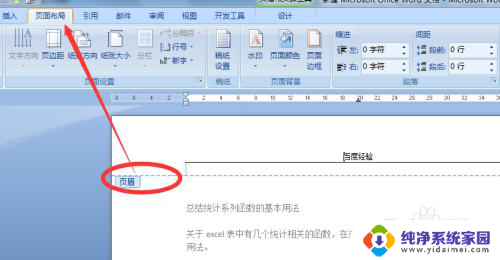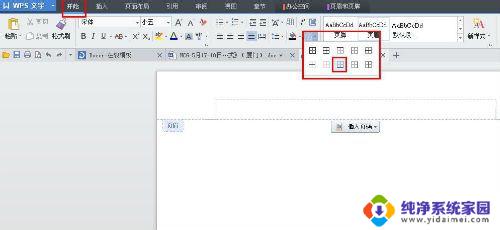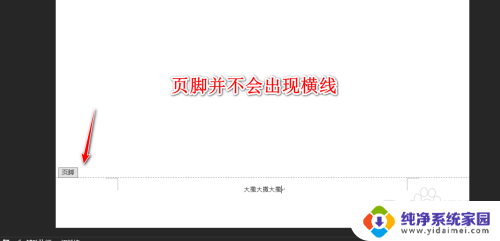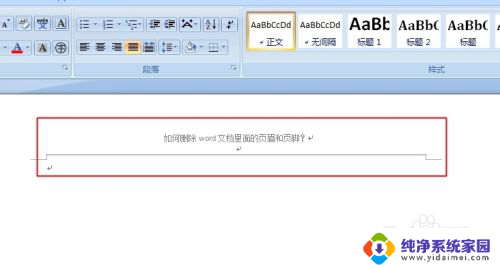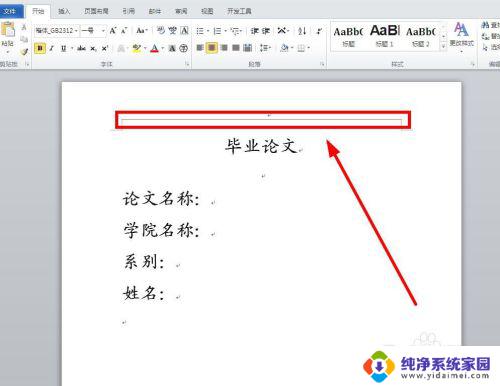怎样删除页眉页脚的横线 Word文档页眉横线删除指南
更新时间:2024-03-23 15:57:51作者:xiaoliu
在Word文档中,页眉和页脚是我们经常需要添加的内容,但有时候在打印或者导出文档时,我们可能不希望页眉或页脚中出现横线,那么怎样删除页眉页脚的横线呢?下面我们就来看一下Word文档中删除页眉横线的方法。
操作方法:
1.打开word文档。
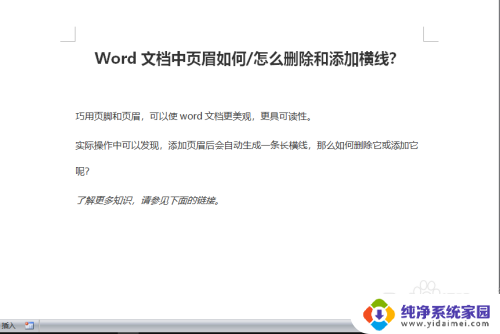
2.添加页眉。添加页眉的方法请参见下面链接。
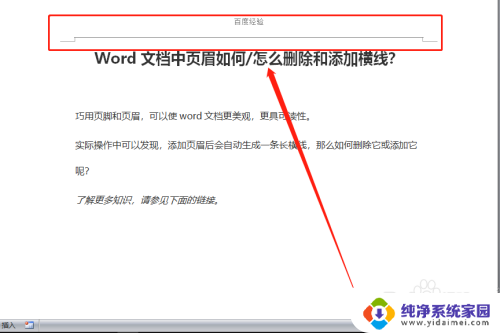
3.双击页眉,并选择文字。记得一定要全部选定。
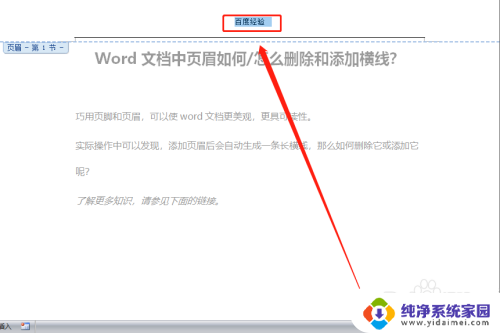
4.切换到工具栏”开始“功能区,在”段落“项中找到【边框线】。
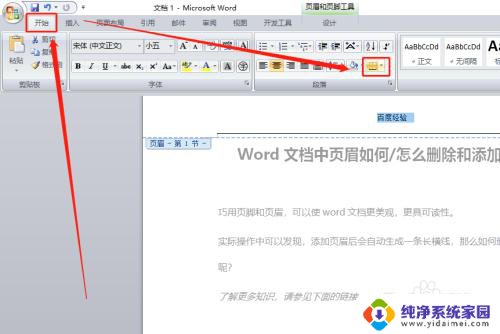
5.点击边框线右侧箭头,在下拉菜单中点击”无边框线“。
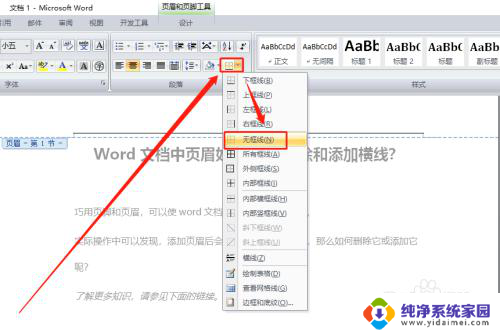
6.返回编辑页面,页眉上的横线即被删除掉了。
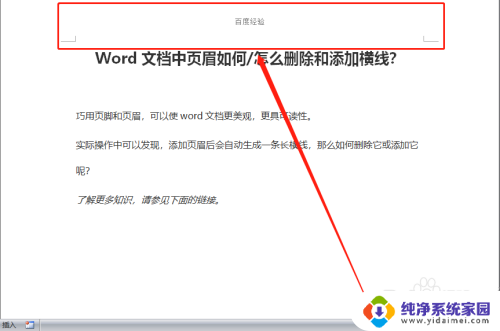
以上就是如何删除页眉页脚的横线的全部内容,如果您不清楚,可以按照以上小编的方法操作,希望这能对大家有所帮助。